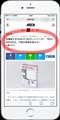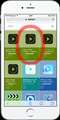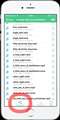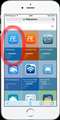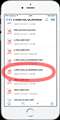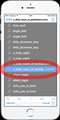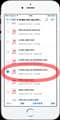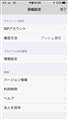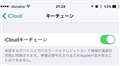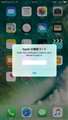| 発売日 | 2016年9月16日発売 |
|---|---|
| 画面サイズ | 5.5インチ |
| 重量 | 188g |
| 対応SIM | nano-SIM |
| メーカーサイト | |
| キャリアサイト |
評価対象製品を選択してください(全68件)
-

iPhone 7 Plus (PRODUCT)RED Special Edition 128GB SIMフリー [レッド]
iPhone 7 Plus (PRODUCT)RED Special Edition 128GB SIMフリー [レッド]のレビューを書く -

iPhone 7 Plus (PRODUCT)RED Special Edition 256GB SIMフリー [レッド]
iPhone 7 Plus (PRODUCT)RED Special Edition 256GB SIMフリー [レッド]のレビューを書く -

iPhone 7 Plus (PRODUCT)RED Special Edition 128GB docomo [レッド]
iPhone 7 Plus (PRODUCT)RED Special Edition 128GB docomo [レッド]のレビューを書く -

iPhone 7 Plus (PRODUCT)RED Special Edition 256GB docomo [レッド]
iPhone 7 Plus (PRODUCT)RED Special Edition 256GB docomo [レッド]のレビューを書く -

iPhone 7 Plus (PRODUCT)RED Special Edition 128GB SoftBank [レッド]
iPhone 7 Plus (PRODUCT)RED Special Edition 128GB SoftBank [レッド]のレビューを書く -

iPhone 7 Plus (PRODUCT)RED Special Edition 256GB SoftBank [レッド]
iPhone 7 Plus (PRODUCT)RED Special Edition 256GB SoftBank [レッド]のレビューを書く -

iPhone 7 Plus (PRODUCT)RED Special Edition 128GB au [レッド]
iPhone 7 Plus (PRODUCT)RED Special Edition 128GB au [レッド]のレビューを書く -

iPhone 7 Plus (PRODUCT)RED Special Edition 256GB au [レッド]
iPhone 7 Plus (PRODUCT)RED Special Edition 256GB au [レッド]のレビューを書く
クチコミ対象製品を選択してください(全12件)
クチコミ対象製品を選択してください(全12件)
製品の絞り込み
選択中の製品:iPhone 7 Plus 128GB SIMフリー絞り込みを解除する
このページのスレッド一覧(全58スレッド)![]()
| 内容・タイトル | ナイスクチコミ数 | 返信数 | 最終投稿日時 |
|---|---|---|---|
| 1 | 4 | 2016年10月1日 10:29 | |
| 9 | 9 | 2016年10月1日 21:31 | |
| 6 | 6 | 2016年10月28日 23:28 | |
| 50 | 37 | 2018年6月4日 18:35 | |
| 13 | 5 | 2016年9月28日 18:22 | |
| 3 | 7 | 2017年4月18日 22:38 |
- 「質問の絞込み」の未返信、未解決は最新1年、解決済みは全期間のクチコミを表示しています
スマートフォン・携帯電話 > Apple > iPhone 7 Plus 128GB SIMフリー
音楽ライブラリは手持ちの殆どの音楽CDをPCのWindows Media PlayerでWMA形式(128Kbps)にて保存しております。
ところがiPhoneは標準ではWMA再生に対応していません。
iPhoneとPCを付属のLightningケーブルで接続すると自動でiTunesが立ちあがります。
ところがWMA音楽ファイルをiTunesにドラッグ&ドロップするとAACに変換されてしまい音質劣化します。
Lightningケーブルを繋いだままiTunesを終了させWindows Media Playerを立ち上げてもiPhoneがWindows Media Deviceとして認識されず転送ができません。
(Android(AQUOSやXperia)ではWindows Media Deviceとして認識されWMAが転送できてそのままスマホで再生出来ました。)
WMAを変換せずそのままiPhoneへ転送して聴きたいのですが出来ますか?
![]() 1点
1点
ビットレートを上げる。
今後を考えると高音質AACが良いんじゃない。
書込番号:20253482
![]()
![]() 0点
0点
アプリなど有れば、大丈夫かな。
試行してみたよ(^o^)v
パソコン外付けHDD(2TB)を外しました。
REX-WIFISD2にHDDを挿しました。
REX-WIFISD2のネットワークにiPhoneを接続しました。
いろんなアプリでトライ!
聴けたよ!
サンプルファイルのファイル転送も可能でした。
(試したのは古いiPhoneなので、最新のiPhoneに未対応かも。)
ご参考(アプリなどの一例です)
(※1)REX-WIFISD2
(※2)OPlayer
(※3)サンプルファイル(PCに無いので、ダウンロードした)
(※4)OPlayerの画面
書込番号:20253641 スマートフォンサイトからの書き込み
![]()
![]() 0点
0点
『ところがiPhoneは標準ではWMA再生に対応していません。』
WMA再生出来るアプリを購入すれば、OKだよね。
更に、試行してみたよ。
HDDに保存されたファイルを、そのまま再生出来たよ(^o^)v
(※5)FileExplorer
(※6)FileExplorer、画面
(※7)FileExplorer、再生
(※8)FileExplorer、選択、コピーや移動など出来ました。
書込番号:20253843 スマートフォンサイトからの書き込み
![]()
![]() 0点
0点
>infomaxさん
返信ありがとうございます。
今後購入の音楽CDはiTunesでリッピングしたいと思います。
今まで録音したWMAはそのままiPhoneで活用します。
>HARE58さん
返信ありがとうございます。
実はPC(VAIO Duo 11)のSSD容量が少ないため全てのWMAファイルはnasneに保存しています。
http://bbs.kakaku.com/bbs/K0000423505/SortID=18680619/
ご紹介のOPlayer Lite(無料版)をインストールしネットワークからDLNAサーバー検索するとnasneが見つかりそのままアクセスできてWMAデータをiPhoneへ落とせて再生も可能でした。
https://www.shure.co.jp/ja/products/headphones/srh840
SHURE SRH840を付属のLightning変換アダプタを使って接続し聴いたところ、重厚で迫力のある重低音、明瞭で高品位な中音(ボーカル)、非常に繊細で解像感のある高音は健在で音質はとても良いです。
普段はウォークマンNW-A16でWMAファイルを聴いていますがiPhoneの音質もそん色なく良いですね。
これなら十分満足できる音質です。
本件、解決済みとします。
アドバイス感謝します。
書込番号:20254025
![]() 0点
0点
スマートフォン・携帯電話 > Apple > iPhone 7 Plus 128GB SIMフリー
イオンモバイル
https://shop.aeondigitalworld.com/shop/category/category.aspx?category=a116
書込番号:20251917 スマートフォンサイトからの書き込み
![]() 2点
2点
>( ((´.`(´.`;=;'-^o)'-^o)) )さん
早速のアドバイス有りがとう御座います、ちなみに現在auのiPhone6S Plusを使用しております。
毎年残債が残った状態で機種変更をしております(衝動買い)ですね、なので出来る限り毎月のコストを抑える方法として
考えてみたのですが・・・如何なものでしょうか?
書込番号:20251929
![]() 0点
0点
使い方次第です。
通話は使わずに毎月のデーター使用量が500MB未満であれば0SIMが最安だし、短時間の通話が多い人はワイモバイルがいいというような感じです。
あと、安いSIMや無制限のSIMはストレスが高くなります。
書込番号:20252193 スマートフォンサイトからの書き込み
![]() 1点
1点
概して、利用時間やデータ通信の少ない人、主として電話の待ち受けなどで使う人は、基本料の安さは魅力的でしょうね。逆に動画を多量に見るとかストリーミングで音楽を楽しむ何ていう目的だと、大手キャリアのほうがよいようです。
書込番号:20252374
![]() 0点
0点
>安中榛名さん
>ありりん00615さん
>( ((´.`(´.`;=;'-^o)'-^o)) )さん
皆様、色々なアドバイスありがとう御座います。使い方はauのカケホ+データ定額2GBです
自宅はwifi繋いでおりますので、2GBでなんとか足りています。通話料金は毎月4000円〜6000円位です。
以上、よろしくお願いします。
書込番号:20253328
![]() 3点
3点
IIJmio通話定額オプション
https://www.iijmio.jp/hdd/voicefree/?xmid=mo_160930&xlinkid=4
書込番号:20253525 スマートフォンサイトからの書き込み
![]() 0点
0点
>( ((´.`(´.`;=;'-^o)'-^o)) )さん
ありがとうございmす、調べてみます。
書込番号:20254065
![]() 0点
0点
通話は楽天電話を利用する前提だと、1分20円です。月90分通話して月額とは別に1800円払う事になるので、これをこえるようならキャリアのままの方がいいでしょう。
IIJMIOのみおふぉんも楽天と同じ料金でさらに追加で3分もしくは5分無料のオプションを付けることができます。但し、自分の使い方に合っていないとオプションを付けることで逆に割高になります。
書込番号:20254617
![]()
![]() 1点
1点
>ありりん00615さん
色々とシュミレーションした結果、auでカケホ+データ3GBが良さそうです
通話は結構しますので、このまま様子を見てみます。
皆様、ありがとうございました。
書込番号:20255850
![]() 2点
2点
スマートフォン・携帯電話 > Apple > iPhone 7 Plus 128GB SIMフリー
付属のイヤホンやBluetooth接続してヘッドホンでRadikoの放送を聴いた場合、ちゃんとステレオで鳴ってくれます。
ボーカルが頭の中央付近で左右に音場の拡がりを感じます。
ところが本体スピーカーではステレオ感がありません。
本体を横置きにした場合、受話用スピーカーを左側にすると受話用スピーカーから出る音量が少なくて殆どは本体下部のライトニング端子付近のスピーカーからなっています。
音のバランスが駄目ですね。
皆さんはどうですか?
書込番号:20249429 スマートフォンサイトからの書き込み
![]() 2点
2点
本体のスピーカーは、ステレオ感もとぼしく、音量も小さいので、あまり期待していません。
音を聞くのはイヤホン、ヘッドホンと決めています。
書込番号:20249456
![]()
![]() 1点
1点
自分のは音量は同等くらいかな。
但し、バランスというよりもradikoでは2chになってるのかが微妙な感じ。
音が響く方向が違うので、自分との位置関係に影響ありですね。
MUSICだと2chステレオだと解り易いね。
書込番号:20249533
![]()
![]() 0点
0点
http://japanese.engadget.com/2016/09/16/iphone-7-plus/
ここの記事では
「きちんとステレオになっていて、また左右の音量バランスも取れていました。」
との記載があるので私の個体の不良ですかね?
スピーカーの音量を個別に調整できるか調べているのですが、受話用スピーカーだけ音量を大きくする方法が分かりませんでした。
あるいは左右のバランス調整の項目があるといいのですが。
>安中榛名さん
確かに本体スピーカーの性能はしょぼいので音楽鑑賞には不向きですね。
>Re=UL/νさん
やはり左右同じ音量ですか。
radikoでもTOKYO FMなどは音質が比較的良くてステレオ感はCD音源と同等だと思いますよ。
ただ、radikoの圧縮方式はガラケーの着うたフルと同じHE-AAC48KbpsなのでアナログのFM放送のほうが音質的には上ですね。
書込番号:20251459 スマートフォンサイトからの書き込み
![]() 1点
1点
マグドリ00さん こんにちは。
ステレオ感が増すかどうか分かりませんが、左右のバランス調整の項目について
設定-一般-アクセシビリティの下の方にスピーカーの左右のバランスを調整するスライドバーがありますよ。
書込番号:20251932
![]()
![]() 1点
1点
>hide0829さん
ありがとうございます。
バランス調整のスライドバーを左側へ寄せました。
全体の10%くらいです。
この状態でRadikoを再生し本体を横にしたら音像がちょうど画面の中央付近に来ます。
しかしステレオ感がまるでありません。
画面を縦に戻すとLightning端子付近のスピーカーから大きな音が出て横にすると両スピーカーから小さな音で鳴るのでRadikoでもちゃんと切り替わるようです。
CD音源をリッピングした曲を再生しても同じ傾向です。
イヤホンならステレオになるのにスピーカーだと中央付近に音が集中し左右への広がりがありません。
モノラル再生になってしまっています。
はやり個体の故障でしょうかね?
書込番号:20254349
![]() 1点
1点
治りました!!
YouYube、Radiko、Spotify、ミュージック全てでiPhoneを横に向けると画面の中央に音像が来て左右バランスが合っておりステレオ感が抜群です。
何故治ったのか不明ですが、設定関係は何もいじってないのでiOS10.1で個体差のバグ修正されたのですかね?
一般>アクセシビリティ>左右チャンネルのオーディオ音量バランス
は中央のままです。
前回の書き込みのように左側10%にする必要がなく中央でも音像が真ん中に来ます。
取りあえず解決したようです。
原因不明ですが治ったので解決済みとします。
皆さん、ありがとうございました。
書込番号:20339861
![]() 0点
0点
スマートフォン・携帯電話 > Apple > iPhone 7 Plus 128GB SIMフリー
iPhoneを使い始めて3日目で色々試行錯誤中です(^^;
SIMがSMS無しデータ専用の為、電話がなく代替えとしてSMARTalkを使っています。
以前はAndroid端末(SH-06E)で使っていて起動時にバックグラウンドで常駐するため、アプリを起動しなくても着信します。
http://ip-phone-smart.jp/smart/smartalk/
公式サイトの説明でも
「アプリが起動していなくてもプッシュ通知で着信可能」
と書かれています。
ところがSMARTalkアプリが起動してない状態で別の端末からこのiPhone 7 Plus宛に電話を掛けても着信せず自動で留守電に切り替わります。
その直後にGmailで通知が来ます。(以前のAndroidで使っていたGmailと同一アカウントをこのiPhoneにも入れてます)
SMARTalkアプリを起動している状態なら正常に着信できて通話もできました。
Android版SMARTalkアプリでは
環境設定>高度な設定>OS起動時にSMARTalk起動
にチェックが入っていれば端末の電源再投入でも自動で常駐し着信可能になります。
ところがiOS版SMARTalkアプリの環境設定には」高度な設定」の項目がありません。
SMARTalkアプリを起動しなくても常にプッシュ着信可能な状態にしたいのですが出来ますか?
![]() 3点
3点
詳細設定でプッシュ通知とありますが、プッシュされないんですね。
私は留守電としてしか使ってないので、実際のところはわかりませんが......
書込番号:20247200 スマートフォンサイトからの書き込み
![]() 1点
1点
音声通話対応SIMですがちゃんと着信します。
初めは留守電になってしまいましたがアカウントとパスワード再度入力したら着信しました。
書込番号:20247290 スマートフォンサイトからの書き込み
![]() 4点
4点
周知のバグ。
楽天はどうも「Viber 」に誘導したいみたいな...
(↓)お勧めの代替アプリ
https://appsto.re/jp/uhFKx.i
但し、バッテリーの消費が激しいので注意が必要。
書込番号:20247303 スマートフォンサイトからの書き込み
![]() 1点
1点
マニュアルpdfにはプッシュ通知の場合、「着信するまでに時間がかかり、留守番電話に切り替わってしまう場合があります」とありますからタイミングの問題ではないでしょうか。
バッテリー消費量が増えますが、バックグラウンドで起動しておけば着信しませんか?(Androidと同じ運用になります)
書込番号:20247455
![]() 1点
1点
ちなみにLINEをインストールしマルチタスク画面で終了させ、PCから無料通話やスタンプを送っても正常に着信しました。
LINEは問題ないみたいです。
>たかがマメパト朝さん
情報ありがとうございます。
アカウントを再度入れ直してみます。
>ふじくろさん
ちなみにSMARTalkを起動した状態でiPhoneの電源を切り再起動するとSMARTalkは起動したままでした。
この状態でPCからiPhone宛にスタンプ送信したら正常にポップアップ画面が出ました。
バッテリー消費的には不利ですが当面はこの運用で様子を見てみます。
書込番号:20247494
![]() 1点
1点
訂正(^^;
スタンプはLINEでした。
PCからiPhoneの050番号宛に電話を掛けたら正常に着信したの間違いです。
書込番号:20247506
![]() 1点
1点
モバイルデータ通信切ってもWi-Fiでプッシュ通知出来るのでSIMは関係ない様です。
iOSでも高度な設定はありますが着信に関する項目はなく
たんに着信方法プッシュ通知にするだけで起動しておかなくても着信します。
私のはiPhone7無印SIMフリーですが
書込番号:20247559 スマートフォンサイトからの書き込み
![]() 3点
3点
>たかがマメパト朝さん
プッシュ通知にするだけで起動しておかなくても着信するのですね。
これは有用な情報です。
あと、「高度な設定」がないと書いたのは間違いで今確認したら「高度な設定」の中にAndroid版ではあった
「OS起動時にSMARTalk起動」
と言う項目がないというのが正解です。
ご指摘感謝です。
アプリを削除して入れ直してみたりアカウントを再設定したり色々試してみます。
書込番号:20247586
![]() 0点
0点
スレの内容とは違うので申し訳ないですが
スマホを数台持ち格安で運用するのがマグドリさんのこだわりだと思ってましたが、ここでiPhoneなんて買ったら節約した分よりかなり赤字になりそうで、
だったらいくつもスマホ持って運用しなくともと思うのでよろしければ、考え方を教えていただきたいと思います。よろしくお願いします。
書込番号:20247949 スマートフォンサイトからの書き込み
![]() 6点
6点
現段階で不透明な部分が多いApple Pay
ストラップホールなし
高額な端末代
どれを取ってもスレ主さん向きではない。
書込番号:20248075 スマートフォンサイトからの書き込み
![]() 7点
7点
僕も普段節制した食事ばかりだとストレスたまるのでたまにはちょっとお高いお肉なんか食べたくなりますね。
でも食べ慣れない高級料理を食べるとお腹壊す性質なので、やっぱりワンコインランチが性に合ってます。
しかし新型iPhoneにSMSなしのSIMですか、血統書付きの愛犬にはちゃんとしたドッグフードを食べさせたいですね。
書込番号:20248463
![]() 3点
3点
>冨樫源次郎さん
いや、節約志向は変わらないです。
端末代はある程度高くても致し方ないかなと。
それより維持費が問題で今回は0 SIMとSMARTalk活用で維持費ゼロで運用できそうです。
2年間の運用経費はキャリアの半額以下だと思いますよ。
なお、LINEやViberも入れました。
Viberなら現在キャンペーン期間中で国内携帯電話、固定電話宛の通話無料です。
10分で強制切断されますが回数制限がないので実質かけ放題ですw。
日中の0 SIM速度低下問題に対してはJapan Connected-free Wi-Fiを使って街中の無料Wi-Fiを活用しています。
しかしセキュリティ的に不安があるので
http://k-tai.watch.impress.co.jp/docs/column/teppan/1020884.html
Opera Free VPNの導入を検討中です。
書込番号:20248782 スマートフォンサイトからの書き込み
![]() 3点
3点
>たかがマメパト朝さん
Apple PayはSuicaとiDが決まっているのでこちらはiPhoneへ移植し、通勤定期としてiPhoneで改札通過する予定です。
nanaco、WAON、楽天EdyなどはそのままAndroid(SH-06E)で継続して使います。
これだと2台持ちになってかさばるので面倒ですけどね。
ストラップホールに関しては
http://buyee.jp/item/yahoo/shopping/monomode_ip7-hard-cl
これを注文しダイソーで携帯ストラップを買ってきて取り付けました。
また、ダイソーでは5.5インチ用液晶保護フィルムやLightning充電ケーブルも売っていたので買ってきましたよ。
書込番号:20248784 スマートフォンサイトからの書き込み
![]() 2点
2点
>とねっちさん
確かに最新型スマホに速度が極端に遅いSIMをつけても性能が発揮できないから無駄だとおっしゃるのは分かります。
家には一応、高速通信IEEE802.11ac対応のWHR-1166DHP3を介して接続しているので快適な速度が出ますよ。
外では日中は激遅ですけどね(^^;
0 SIMでも夜中や早朝なら10Mbps程度出ますけど、一番使いたい時間帯は混んでますから(苦笑
書込番号:20249421 スマートフォンサイトからの書き込み
![]() 0点
0点
先ほどiPhoneのSMARTalk宛に着信がありiPhoneが小さな音で「プルルル」となったので画面を見たら通知ポップアップが出ていて「受話器を取るには押してください」とあるのでそこを押しこむとパスコード画面になりました。
慌てて6桁のパスコードを入力しましたが間に合わず電話が切れてしまいました。
iPhoneって電話に出る時に毎回いちいち6桁のパスコードを入力しなければならないのですか?
Android版SMARTalkでは着信があったら自動で画面が切り替わり即座に電話に出ることが出来ます。
6桁のパスコードをパスする方法を教えてください。
そうしないと相手を余計に待たせてしまい失礼ですよ。
書込番号:20250009
![]() 2点
2点
パスコードはtouctIDで即解除出来ますが
または着信時にtouctIDでロック解除してアプリをタップする。
パスコード出さない方法はわかりません。
書込番号:20250162 スマートフォンサイトからの書き込み
![]() 1点
1点
SMARTalkは、Wi-Fi又はデーター通信どちらか、一つだけ繋がるようにしておくと、上手くプッシュ通知してくれる様に
感じます。
留守番電話設定は直ぐに留守電にならない様に60秒にすると良いと思います。
私は0 SIM SMS無しデータ専用で使用していましたが、SMARTalkのプッシュミスが余りにも多いので0 SIM電話番号
付きに替えてしまいました。
ところが、0 SIMを解約して次の電話番号付きSIMが届くまでの期間、自宅のWi-Fi にだけ繋がって居た時には確実に
プッシュ通知していたのです。
なので、今は自宅ではWi-Fi、外ではデーター通信のみにしています。
少し面倒ですが、快適です。
書込番号:20250350
![]() 0点
0点
( ((´.`(´.`;=;'-^o)'-^o)) )さん(書込番号:20247303)ご紹介のAGEphoneは
http://bbs.kakaku.com/bbs/J0000005236/SortID=19861636/
SO-02Cへ入れておりひかり電話の子機として使っています。
確かに電池消費量は多いですね。
iPhoneにもAGEphoneを入れてひかり電話の子機数を増やそうと思いますw。
http://iphone取説.com/iphone-line-fastcall-901
ここのサイトにはLINE電話に素早く出る方法が書かれてますが、やはりTouch IDでの解除が必要みたいです。
Touch ID解除を素早く出来るように慣れるしかないですかね。
右手の人差し指1本のみを登録しているのですが、5本以上の登録もできるみたいですね。
http://weekly.ascii.jp/elem/000/000/329/329581/
ここの記事では登録する指の本数を増やし過ぎると認証に時間がかかるとか書かれているのですが両手の指10本登録したとして、10月下旬から開始予定のApplePayのiD決済でも認証時間に問題ないか検証する必要がありますね。
SuicaはTouch ID認証不要なので改札で足止めされる心配はまずないとは思いますが(汗
書込番号:20251452 スマートフォンサイトからの書き込み
![]() 0点
0点
>わた帽さん
アドバイスありがとうございます。
留守番電話設定の秒数見直しを検討します。
私の0 SIMもSMS無しですが、プッシュに問題ありですか。
調べたところ、無通信状態で一定時間経過するとコネクションを切ってしまうようです。
Android端末ではPush Notifications Fixerと言うアプリで間隔を4分に設定すると0 SIMでもプッシュできるようになるとか。
iPhoneではこう言う一定間隔で無理やり通信させるアプリあるのかな?
自宅でWi-Fiのみだと確実にプッシュ通知が来るとのことですが、モバイルデータ通信をOFFにしておくということでしょうか?
書込番号:20251455 スマートフォンサイトからの書き込み
![]() 2点
2点
自宅では、モバイルデータ通信をOFFにしています。
それで、1ヶ月使用しています。毎朝家族から7時半位に電話が来るのですが、
1度もプッシュミスが有りません。
iPhoneはWi-Fiアシストという機能が有るので、それもOFFにしています。
Wi-Fiアシストには、最近気付きました。
もしかしたら、それだけでも上手く繋がるのかも知れません。
今の方法で、取り合えず毎日連絡が取れているので、失敗するのが
怖くて試していない感じですかね。
Wi-Fiとデータ通信を迷っている間に留守電になってしまうのかな?
と、考えています。
書込番号:20252624
![]() 1点
1点
スマートフォン・携帯電話 > Apple > iPhone 7 Plus 128GB SIMフリー
ホームボタンを素早く2回押すとマルチタスク画面が立ち上がりますが、微妙なタイミングのずれなのか簡易アクセスになることがあります。
http://iphone-mania.jp/news-100123/
この機能はオフにもできますが便利なので残したいです。
マルチタスクと簡易アクセスはどちらも同じ操作(ホームボタンを素早く2回押す)なのですが、どちらになるかは運任せみたいです。
確実に使い分けるにはどうしたらいいでしょうか?
書込番号:20245698 スマートフォンサイトからの書き込み
![]() 0点
0点
簡易アクセスは2回タッチで、タスク画面は2回押す、じゃないでしょうか。
つまり、簡易アクセスのときはTapticの反応がない程度に触れるだけ。押す方はTapticの反応があるまで押す。
書込番号:20245743
![]()
![]() 4点
4点
マルチタスクは、2回押すです。
押すと押すの間はボタンから指を離す必要はありません。
簡易アクセスは、2回触れるです。
軽く触れるだけでよく、また触れるの間はボタンから指を離します。
書込番号:20245747 スマートフォンサイトからの書き込み
![]()
![]() 1点
1点
3D Touch対応端末なら画面の左端を強く押せばマルチタスク起動します。
http://s.kakaku.com/bbs/-/SortID=20237173/
書込番号:20245867 スマートフォンサイトからの書き込み
![]()
![]() 4点
4点
マルチタスクはダブルクリック
簡易アクセスはダブルタッチ
書込番号:20245913 スマートフォンサイトからの書き込み
![]() 3点
3点
皆さん、ありがとうございます。
なるほど軽くタッチと普通に押し込むの違いですね。
あと、スマホビギナー戦士 さんご紹介の画面の左端を強く押す方法のほうが簡単ですね。助かりました。
書込番号:20246418 スマートフォンサイトからの書き込み
![]() 1点
1点
スマートフォン・携帯電話 > Apple > iPhone 7 Plus 128GB SIMフリー
初めてのiPhoneです。
AppleStoreでローズゴールドを9月10日に予約注文し本日届きました。
SIM(0 SIM by So-net)を挿入しアクティベートは完了しましたが、途中でSMS受信可能な電話番号の入力を求められたのですが、あいにくSMS受信可能な携帯電話番号を持っておらず、そこはパスしました。
アクティベート中に出てきた、SMS受信可能な携帯電話番号が必要な項目って何ですかね?
今後、SMSが使えないと何か困ることがありますか?
手持ちのSIMはデータ専用の為、SMS機能は無しです。
0 SIMの構成プロファイルのインストールは完了したので外でも使えます。
Androidと全然操作手順が異なるので慣れるまで大変ですね。
これから一通り必要なアプリを入れていきます。
PCには最新版iTunesをインストールしました。
![]() 0点
0点
SMSって、携帯電話があればその番号宛で送受信できるショートメッセージであり、携帯電話の基本機能であると理解していたのですが、違ったでしょうか?
書込番号:20240650
![]() 1点
1点
以前はキャリア回線を持っていて携帯電話番号所有してましたが維持費を圧縮するためにキャリアは全て解約してしまいました。
現在持っているのはMVNOのSMS無しデータSIMのみです。
今まではSMS無しでも特に困りませんでしたが(LINEの認証には必要だがFacsbook認証で代用可能)、今回のSMS必要な項目が出てきたのでそれが何か知りたいのです。
必要であればSMS付SIMへ変更するかもしれません。
書込番号:20240699
![]() 0点
0点
iCloud キーチェーンの設定ですかね。
別のデバイスを追加して同期したいときに使う承認用のSMS番号です。
https://www.nttdocomo.co.jp/iphone/support/guide/setting/activation/
https://support.apple.com/ja-jp/HT204085
書込番号:20240740
![]()
![]() 2点
2点
そう、確か「iCloud キーチェーン」でした。
この言葉は今日初めて知ったので色々勉強したいと思います。
必要であればSMS付SIMへの交換も検討します。
ありがとうございました。
書込番号:20240778
![]() 0点
0点
> 必要であればSMS付SIMへの交換も検討します。
現在持っているのはSMS無しデータSIMのみで未だSMSは使えません(汗)。
ところが、iOS10.3で設定内のiCloudの位置が変更になり、キーチェーンを確認したら何とONになってました。
(添付写真参照)
https://support.apple.com/ja-jp/HT204085
ここのAppleサポートページによると、
「2 ファクタ認証をご利用の場合は、別のデバイスから承認を得なくても iCloud キーチェーンを有効にすることができます。」
とあるので2ファクタ認証を有効にしたためにSMS認証無しで iCloudキーチェーンが有効になったようです。
書込番号:20792860
![]() 0点
0点
2ファクタ認証だと、それ自体の設定、あるいは、その後の利用に際して、SMSが必要になりませんか?
すみません、アドバイスとかではないのですが、老婆心まで
書込番号:20828028 スマートフォンサイトからの書き込み
![]() 0点
0点
>カントク見習いさん
http://bbs.kakaku.com/bbs/J0000020126/SortID=20329527/
ここのスレに書きましたが2ファクタ認証にSMSは不要です。
実際に「信頼できる電話番号」に自宅固定電話番号とIP電話番号(050〜)を登録しています。
https://appleid.apple.com/#!&page=signin
PCのブラウザでここからApple IDへサインインしようとすると2ファクタ認証が発動し手元のiPhoneに6桁のApple ID確認コードが表示されます。
(添付写真の白い四角で覆った部分に6桁の番号があります)
これをPCで打ち込むとサインイン完了です。
いずれの場合もSMSは必要ないです。
つまりiPhoneでSMS無しデータSIMで運用をしようと試みている方には、無理にSMS付のを契約する必要がなくその費用が節約できますから、朗報になりますね。
書込番号:20828096
![]() 0点
0点
クチコミ掲示板検索
新着ピックアップリスト
-
【どれがおすすめ?】電源を買うならどれ?締切:あと4日
-
【欲しいものリスト】PC構成20251031
-
【欲しいものリスト】メインPC再構成
-
【Myコレクション】自作構成
-
【欲しいものリスト】pcケース
価格.comマガジン
注目トピックス
(スマートフォン・携帯電話)